विस्टा और विंडोज 7 में एक अच्छी सुविधा यह साप्ताहिक आधार पर डिफ़ॉल्ट रूप से आपकी हार्ड ड्राइव को स्वचालित रूप से डीफ़्रैग करने के लिए सेट है। यदि आप अभी भी XP का उपयोग कर रहे हैं, तो यहां बताया गया है कि आप इसे Vista या विंडोज 7 के समान काम करने के लिए कैसे सेट कर सकते हैं।
आपकी हार्ड ड्राइव को डीफ़्रैग करने से यह सुनिश्चित होता है कि डिस्क पर डेटा फ़ाइलों और कार्यक्रमों तक आसान पहुंच के लिए सन्निहित क्रम में है। हालाँकि जूरी अभी भी इस बात पर कायम है कि यह नवीनतम मशीनों पर प्रदर्शन में सुधार करती है या नहीं, यह जानना अच्छा है कि आपकी ड्राइव हमेशा क्रम में होती है। डिफ़ॉल्ट रूप से, यह विस्टा और विंडोज 7 में साप्ताहिक रूप से चलने के लिए सेट है, और यहाँ हम इसे अपने आप XP में चलाएंगे जैसे कि यह विंडोज के नए संस्करणों में दिखता है।
विंडोज 7 और विस्टा में डीफ्रैग
विंडोज 7 और विस्टा स्वचालित रूप से आपकी हार्ड ड्राइव को डीफ़्रैग कर देगा जब यह निष्क्रिय है और सुविधा अच्छी तरह से काम करती है। विंडोज 7 में यह कम प्राथमिकता वाले बैकग्राउंड टास्क के रूप में प्रत्येक बुधवार को 1 बजे चलाने के लिए निर्धारित किया गया है। बेशक आप भी कर सकते हैं डीफ़्रैग शेड्यूल बदलें या यदि आप चाहते हैं तो इसे पूरी तरह से बंद कर दें।
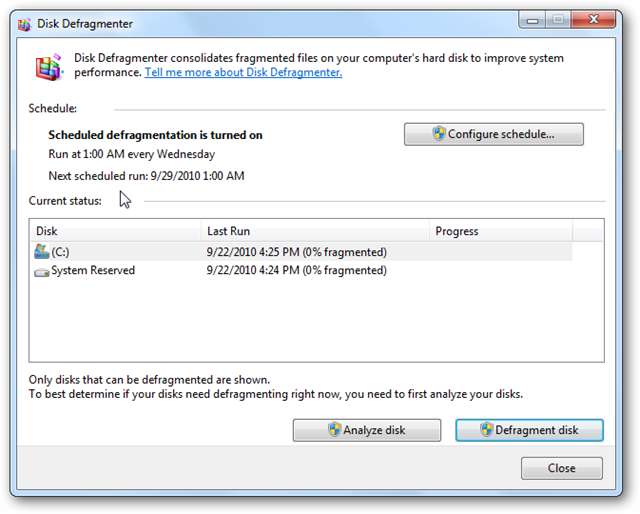
XP में डीफ्रैग
पुरानी XP मशीनों पर, ड्राइव को डीफ़्रैग करना सबसे अच्छा प्रदर्शन के लिए अनुशंसित कार्य है, लेकिन यह डिफ़ॉल्ट रूप से सक्षम नहीं है। XP में डिस्क डीफ़्रेग्मेंटर तक पहुंचने के कुछ तरीके हैं।
एक त्वरित तरीका Start \ Run पर जाना है और इसमें टाइप करना है dfrg.msc और हिट दर्ज करें या ठीक पर क्लिक करें।
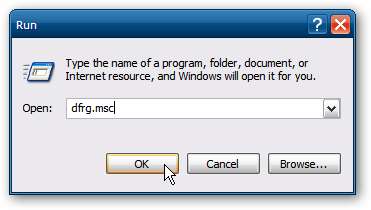
वैकल्पिक रूप से, आप मेरा कंप्यूटर खोल सकते हैं, अपने स्थानीय ड्राइव पर राइट-क्लिक करें, और गुण चुनें।
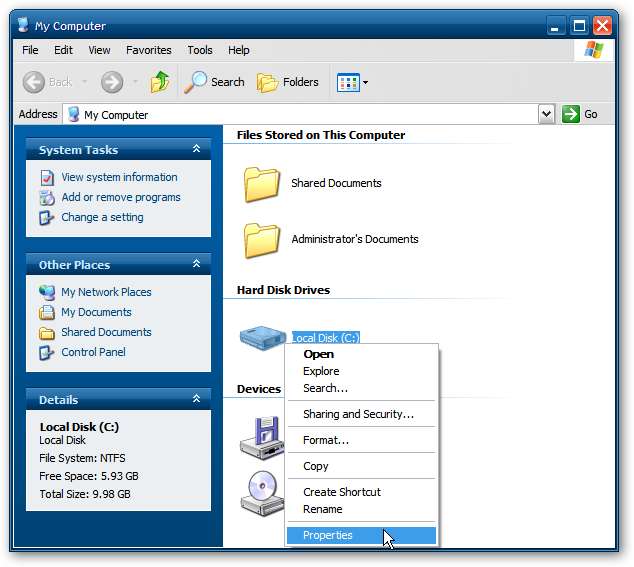
स्थानीय डिस्क गुण स्क्रीन में उपकरण टैब पर क्लिक करें, फिर डीफ़्रैग्मेन्ट नाउ पर।
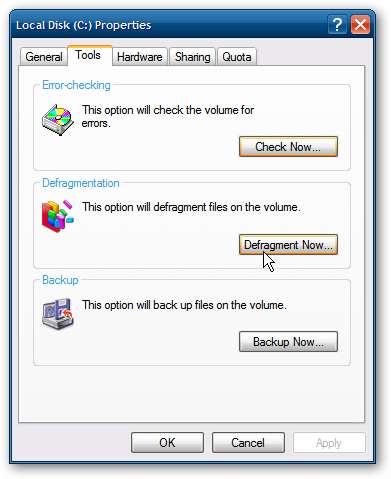
डिस्क डीफ़्रेग्मेंटर खुलता है और आप अपनी ड्राइव का विश्लेषण कर सकते हैं, एक रिपोर्ट देख सकते हैं या मैन्युअल रूप से डीफ़्रेग प्रक्रिया को बंद कर सकते हैं। आपकी डिस्क का विश्लेषण करते समय XP डीफ़्रेग में उपलब्ध शांत चीजों में से एक जीयूआई है।
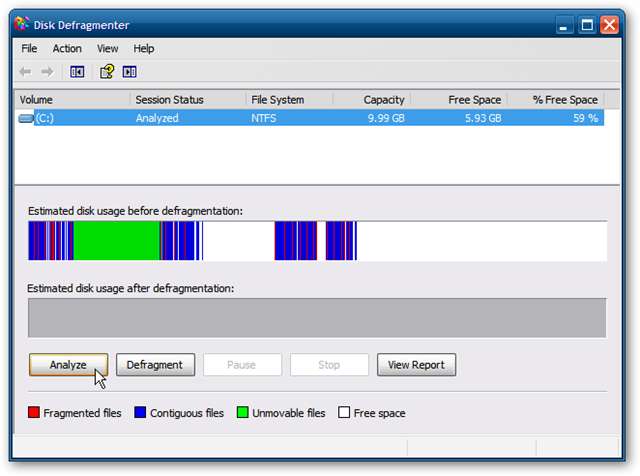
आप अभी भी विंडोज 7 या विस्टा में अपनी डिस्क का विश्लेषण कर सकते हैं, लेकिन ग्राफिकल इंटरफ़ेस नहीं मिलेगा।
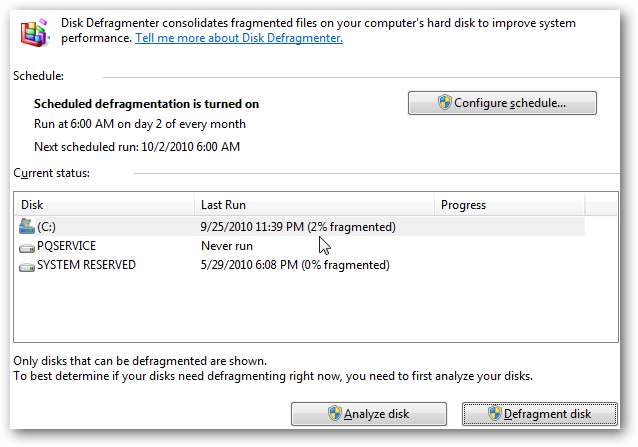
विस्टा या विंडोज 7 की तरह XP डीफ़्रैग रन बनाएं
यदि आप चाहते हैं कि डिस्क डिफ्रैगमेंटर काम करे जैसे कि यह विस्टा या विंडोज 7 में होता है, तो हमें एक अनुसूचित कार्य बनाने की आवश्यकता है। क्लासिक व्यू में ओपन कंट्रोल पैनल खोलें और शेड्यूल्ड टास्क खोलें।
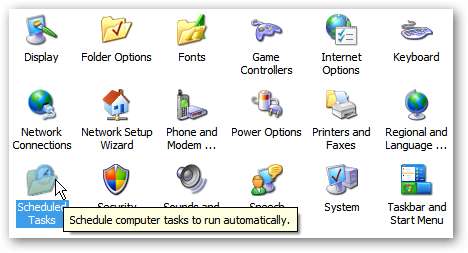
शेड्यूल्ड टास्क विजार्ड बंद हो जाता है और जब आप स्क्रीन पर प्रोग्राम को चलाने के लिए सिलेक्ट करने के लिए आते हैं, तो ब्राउज बटन पर क्लिक करें।
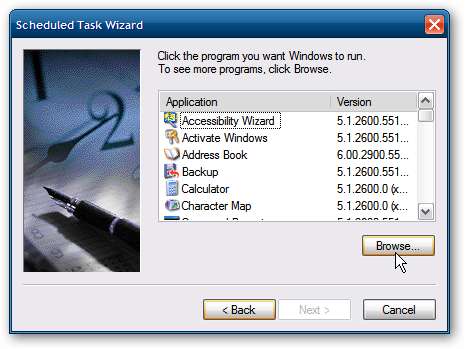
अब फ़ाइल नाम फ़ील्ड में निम्नलिखित दर्ज करें और खोलें पर क्लिक करें।
% Systemroot% \ system32 \ defrag.exe
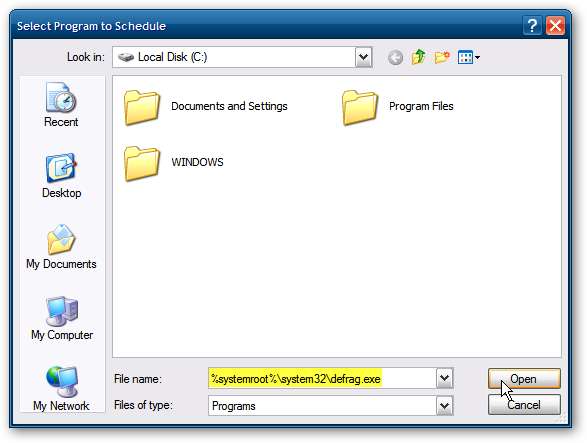
कार्य को एक नाम दें ... यह डिफ़ॉल्ट रूप से डीफ़्रैग हो जाएगा लेकिन आप जो चाहें उसे नाम दे सकते हैं। वीकली का चयन करना सुनिश्चित करें और नेक्स्ट पर क्लिक करें।
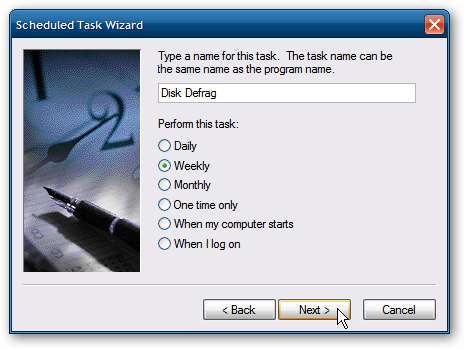
प्रारंभ समय के लिए 1:00 पूर्वाह्न दर्ज करें, प्रत्येक सप्ताह चलाएं, और दिन के लिए बुधवार का चयन करें।
नोट: यह विंडोज 7 डिफ़ॉल्ट शेड्यूल है। बेशक आप इसे जो चाहें सेट कर सकते हैं, लेकिन यहां हम इसे विंडोज 7 डिफ़ॉल्ट के समान बनाना चाहते हैं।
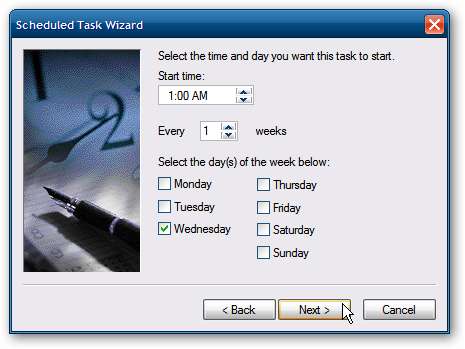
डिफ़ॉल्ट उपयोगकर्ता नाम स्वचालित रूप से दर्ज किया जाएगा, और आपको सही पासवर्ड दर्ज करने की आवश्यकता होगी।

अब जब सब कुछ अच्छा लग रहा है और सही ढंग से निर्धारित किया गया है, तो सुनिश्चित करें कि जाँच करें समाप्त होने पर क्लिक करने पर इस कार्य के लिए उन्नत गुण खोलें .
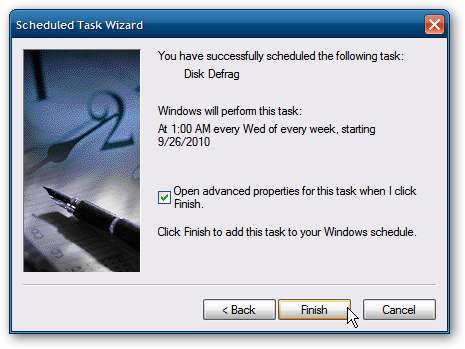
जब Defrag.exe एक स्थान में प्रवेश करने के बाद उन्नत गुण रन फ़ील्ड में खुलता है तो आपके स्थानीय ड्राइव का अक्षर, ज्यादातर मामलों में यह C: ड्राइव है ... ठीक क्लिक करें।
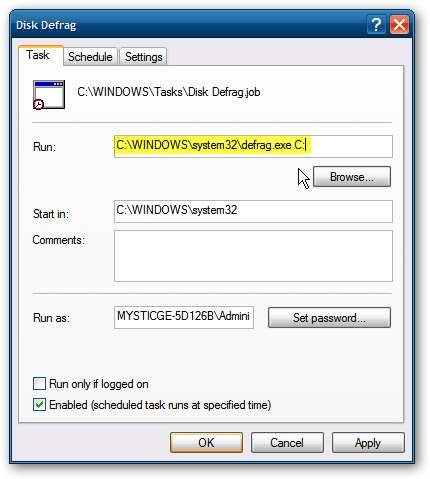
आप सेटिंग में जाना चाहते हैं और कार्य को चलाने और निष्क्रिय समय को समायोजित करने के लिए आपका पीसी जाग सकता है।
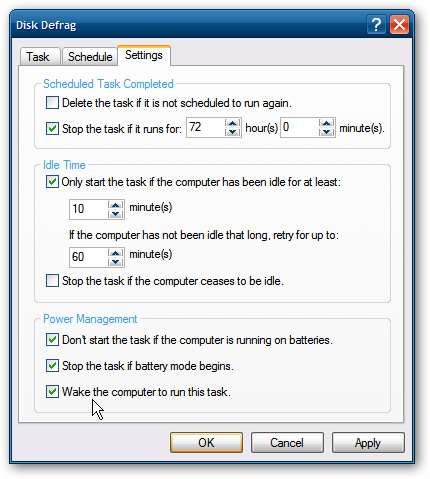
आपको फिर से अपनी लॉगिन क्रेडेंशियल में प्रवेश करने के लिए कहा जाएगा और ओके पर क्लिक करें।
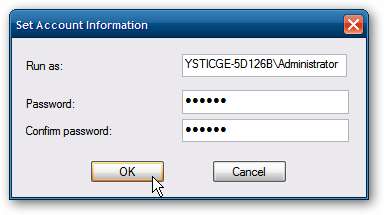
अब आपको अपने नए डीफ़्रैग शेड्यूल्ड टास्क के लिए एक आइकन दिखाई देगा।
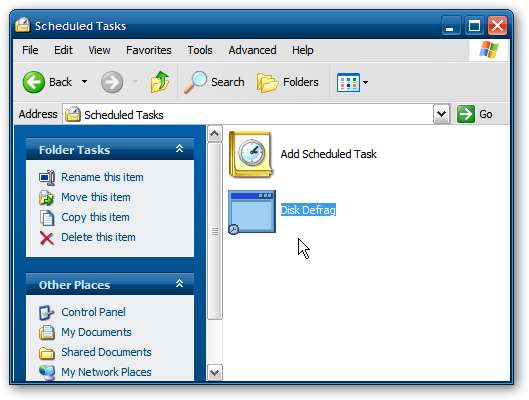
जब यह चलता है, कमांड प्रॉम्प्ट स्क्रीन खुलेगी और एक विश्लेषण चलाएगी और डीफ़्रेग प्रक्रिया को पूरा करेगी।

आपने इसे GUI के माध्यम से नहीं देखा होगा, लेकिन यह पृष्ठभूमि में चल रहा है। यदि आप कार्य प्रबंधक खोलते हैं, तो आपको प्रक्रिया चल रही दिखाई देगी।
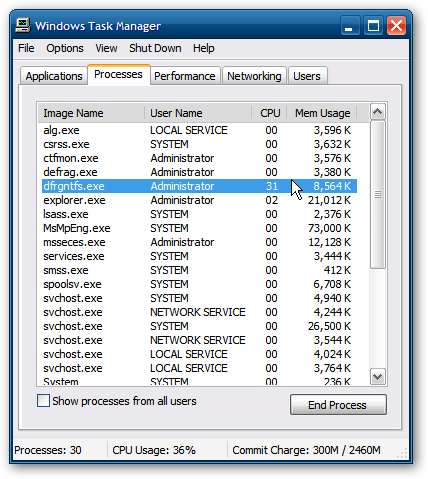
इसके लिए वहां यही सब है। अब आपकी XP मशीन स्थानीय हार्ड ड्राइव को स्वचालित रूप से डीफ़्रैग करने के लिए सेट है जैसे कि यह विस्टा और विंडोज 7 में है। यदि आप विंडोज के सभी तीन संस्करणों में डीफ़्रेग फीचर पर बेहतर हैंडल प्राप्त करना चाहते हैं, तो हमारे पास कई अन्य अलग-अलग लेख हैं जो आप कर सकते हैं चेक आउट!
- ड्राइव के लिए राइट-क्लिक मेनू में डीफ़्रैग को जोड़ें
- विस्टा और विंडोज 7 में डीफ़्रैग को कॉन्फ़िगर करें
- विस्टा में सभी ड्राइव्स के लिए ऑटो डिफ्रैग सेट करें
- विंडोज में एक बार में कई हार्ड ड्राइव को डीफ्रैग करें
- XP में अपने सिस्टम फाइल्स (पेजफाइल, रजिस्ट्री) को डीफ्रैग्मेंट करें







